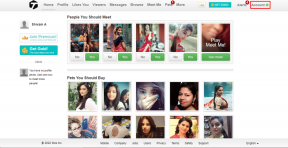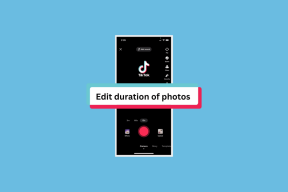Како ставити више слика у један пост на Инстаграму
Мисцелланеа / / April 05, 2023
Инстаграм је модерна светска платформа друштвених медија коју користи већина познатих личности и утицаја и сви уопште. Инстаграм има огромну базу активних корисника који постављају колутове, постове и приче да деле своја животна искуства на мрежи. Да би повећали ангажовање, приповедање и дељење животних искустава, већина људи користи функцију Инстаграм вртешке да заједно отпреми више фотографија и видео записа као објаву на свом фиду. Да ли сте већ корисник Инстаграма и питате се како да ставите више слика у једну објаву на Инстаграму? И како додати више слика са камере на Инстаграм? Ако тражите више информација у вези са каруселом на Инстаграму, доносимо вам користан водич који ће вам помоћи решите све ваше недоумице и питања, на пример како да поставите вртешку на Инстаграм и како да изаберете више фотографија за Инстаграм пошта.

Преглед садржаја
- Како ставити више слика у један пост на Инстаграму
- Да ли се Инстаграм ослободио више слика?
- Да ли је Инстаграм уклонио вртешку?
- Можете ли преуредити фотографије на Инстаграму?
- Да ли Инстаграм дуплира фотографије када објављује више слика?
- Зашто не могу да поставим више слика на Инстаграм? Зашто ми Инстаграм не дозвољава да објавим више фотографија?
- Зашто не могу да поставим вртешку на Инстаграму?
- Која се прва појављује када објавите више слика на Инстаграму?
- Како одабрати више фотографија за Инстаграм пост?
- Како ставити више слика у једну објаву на Инстаграму?
- Како можете додати више слика са камере на Инстаграм?
- Како објавити више слика на Инстаграму без апликације?
- Како објавити више слика на Инстаграму без исецања?
- Како стављате више слика на Инстаграм из своје галерије?
- Како постављате вртешку на Инстаграму?
Како ставити више слика у један пост на Инстаграму
Прочитајте овај чланак до краја да бисте научили кораке који показују како ставити више слика у једну објаву на Инстаграму и додајте више слика из камере на Инстаграм на детаљан начин користећи слике за боље разумевање.
Да ли се Инстаграм ослободио више слика?
Не, Инстаграм и даље има функцију за отпремање више слика и видео записа заједно као објава на вашем фееду.
Да ли је Инстаграм уклонио вртешку?
Не, Инстаграм још није уклонио функције вртешке. И надамо се да Инстаграм никада неће уклонити функцију вртешке јер отпремање више слика као вртешка јесте одличан начин да пренесете своју причу, поделите животна искуства и повећате ангажовање у поређењу са другим облицима постова.
Можете ли преуредити фотографије на Инстаграму?
да, можете преуредити фотографије на Инстаграму.
Да ли Инстаграм дуплира фотографије када објављује више слика?
Не, Инстаграм не дуплира фотографије када објавите више слика заједно помоћу вртешке. Наставите да читате даље да бисте разумели како да додате више слика са камере на Инстаграм.
Зашто не могу да поставим више слика на Инстаграм? Зашто ми Инстаграм не дозвољава да објавим више фотографија?
Понекад вам Инстаграм неће дозволити да заједно отпремите више слика или видео записа као објаву на вашим фидовима јер за отпремање више фотографија и видео записа потребна је стабилна интернет веза, па се уверите да имате стабилну интернет везу да бисте избегли ове проблеме. Такође, овај проблем може настати због а бугу вашој верзији апликације Инстаграм. Углавном, ове грешке се могу лако поправити ажурирањем.
Такође прочитајте: Зашто је Хинге избрисао мој налог?
Зашто не могу да поставим вртешку на Инстаграму?
Због постављања више фотографија и видео записа захтева чврсту интернет везу, Инстаграм ће вас повремено спречити да објавите много слика или видео снимака одједном на вашим фидовима. Да бисте избегли ове проблеме, уверите се да је ваша интернет веза стабилна. Друга могућност за овај проблем је грешка у вашој верзији Инстаграма. Већину времена ажурирање може брзо да исправи ове грешке.
Која се прва појављује када објавите више слика на Инстаграму?
Тхе први изабранифото док објављивање више слика ће се прво приказати на Инстаграму. А онда ће слике бити постављене тим редоследом.
Како одабрати више фотографија за Инстаграм пост?
Користимо Инстаграм да бисмо поделили своја животна искуства са породицом и пријатељима. Инстаграм има много уграђених функција које вам омогућавају да пренесете своја животна искуства. На Инстаграму можете да отпремите више видео снимака и фотографија заједно у једном посту на вашим фидовима. Такође, вишеструке Инстаграм фотографије вам омогућавају да креирате бољу причу, а истовремено штедите време, повећавате ангажовање и одржавате јасну тему у целокупном наративу. Ако се питате како да изаберете више фотографија за Инстаграм пост, ево водича који ће вам помоћи.
1. Покрените инстаграм апликација на вашем Андроид и иОС уређаја.
2. Затим додирните на плус икона из горњег десног угла екрана.

3. Додирните на ПОШТА таб.
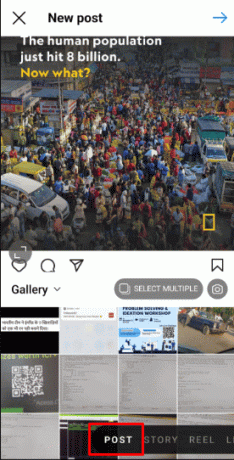
4. Сада, додирните СЕЛЕЦТ МУЛТИПЛЕ да бисте заједно изабрали више фотографија и видео записа.
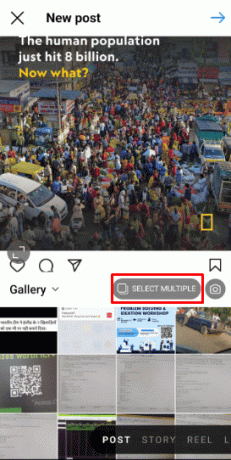
5. Изаберите све жељене фотографије и видео записе желите да изаберете и тапните на Икона стрелице из горњег десног угла екрана.
Белешка: Објава која садржи више слика и видео снимака је позната као вртешка и може да садржи до 10 слика и видео снимака.

6. Затим примените уграђено Инстаграм филтери и функције за уређивање и изаберите икона стрелице присутан у горњем десном углу екрана.
Белешка: Можете уређивати сваку изабрану слику посебно помоћу различитих филтера и алата.
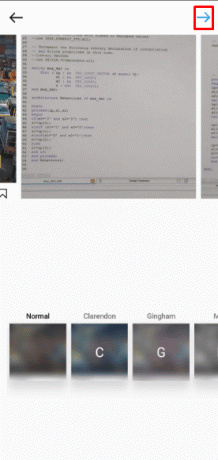
Надамо се да након читања овог једноставног водича сада имате јасну идеју како да изаберете више фотографија за Инстаграм пост.
Такође прочитајте: Како престати пратити хасхтагове на Инстаграму
Како ставити више слика у једну објаву на Инстаграму?
Функције Инстаграма које представљају једну објаву, која се обично назива вртешка, може да садржи до 10 слика и видео записа који се могу делити у вашем Инстаграм фиду. такође, више Инстаграм фотографија омогућавају вам да креирате бољу причу, а истовремено штедите време, повећавате ангажовање и одржавате јасну тему вашег целокупног наратива. Ево водича о томе како можете ставити више слика у једну објаву на Инстаграму у само неколико једноставних корака.
Опција И: За кориснике Андроид-а и иОС-а
1. Отвори инстаграм апликацију на телефону и тапните на плус икона.
2. Додирните на ПОСТ > СЕЛЕЦТ ВИШЕ.
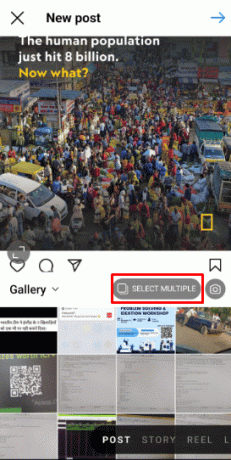
3. Затим изаберите све жељене фотографије и видео записе желите да изаберете.
4. Додирните на Икона стрелице из горњег десног угла екрана да бисте наставили.
5. Уредити слике и видео записе користећи доступне опције уређивањаи филтери и додирните на икона стрелице.
Белешка: Можете да додирнете и задржите фотографију или видео и превучете их да бисте променили редослед на вртешци. Такође, ако желите да избришете фотографију, додирните и задржите фотографију или видео и превуците га до иконе за смеће да бисте га уклонили из свог поста.
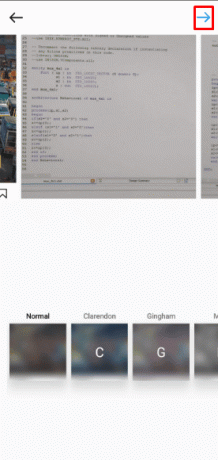
6. Можеш додати једна локација и натпис за ваш пост који садржи више слика, али можете таг различити корисници Инстаграма у свакој објави.
7. На крају, додирните на икона квачице да бисте га отпремили на свој Инстаграм пост.
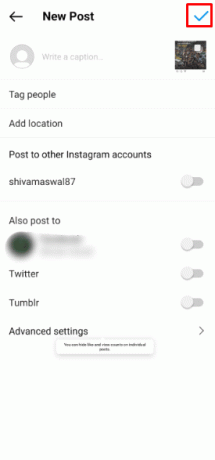
Опција ИИ: За кориснике десктопа
1. Посетите Инстаграм веб страница на вашем претраживачу.
Белешка: Проверите да ли сте пријављени на свој налог.
2. Кликните на Креирај опција из левог окна за отпремање новог поста или приче у свој фид.
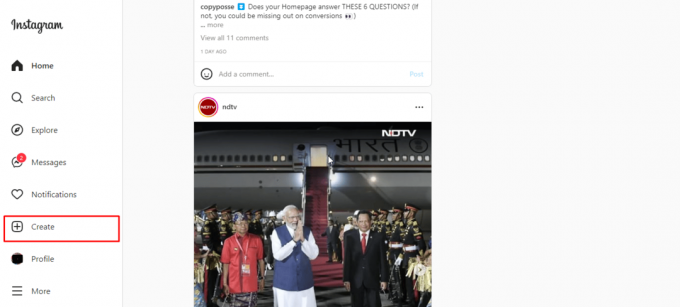
3. Сада, превуците и отпустите фотографију или видео који желите да отпремите са свог рачунара или кликните на њега Изаберите са рачунара.

4. Затим кликните на икона више постова присутан у доњем десном углу за додајте још фотографија и видео записа.
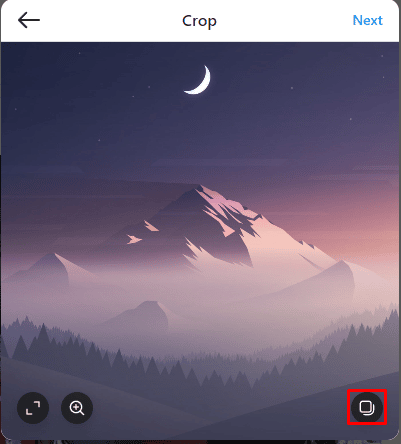
5. Примените уграђени Инстаграм филтери или користити алати за уређивање да исправите своје фотографије и кликните на Следећи опција.
Белешка: Ако желите да избришете фотографију, кликните и држите фотографију или видео и превуците је на икона за смеће да бисте га уклонили из свог поста. Међутим, не можете да промените редослед фотографија на веб локацији.
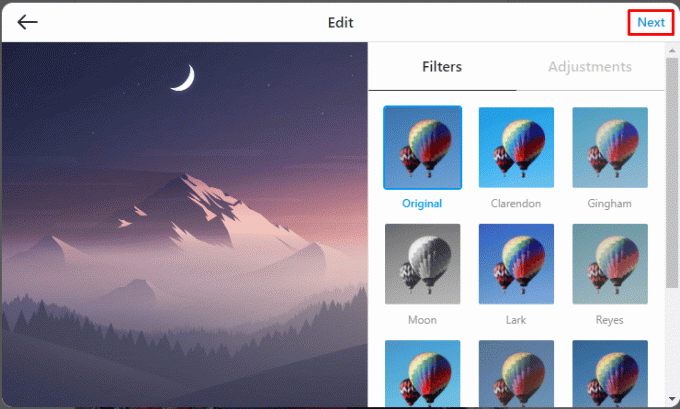
6. Кликните на Објави опција за отпремање вртешке која садржи више слика и видео записа на свој Инстаграм феед.
Белешка: Можете додати један локација и натпис за ваш пост који садржи више слика, али можете означити различите кориснике Инстаграма у свакој објави.
Надајмо се, пратећи ове кораке, сада можете успешно да ставите више слика у једну објаву на Инстаграму.
Такође прочитајте: Како уклонити Инстаграм филтер са фотографије
Како можете додати више слика са камере на Инстаграм?
Ако сте корисник Инстаграма и желите да отпремите више слика у једном посту како бисте поделили своја животна искуства, пратите горе поменути кораци.
Како објавити више слика на Инстаграму без апликације?
Да ли се питате да ли постоји начин да поставите више слика на Инстаграм без приступа Инстаграм апликацији? Да, можете ставити више слика у једну објаву на Инстаграму користећи Инстаграм верзија за десктоп. Ево водича о томе како можете поставити више слика на Инстаграм без апликације.
1. Идите до Инстаграм веб страница на вашем претраживачу.
Белешка: Проверите да ли сте пријављени на свој налог.
2. Кликните на Изаберите са рачунара опцију и изаберите жељене фотографије и видео записе са вашег рачунара.

3. Кликните на икона више постова и додати више фотографија и видео записа.
4. Примените уграђени Инстаграм филтери или користити алати за уређивање да исправите своје фотографије и кликните на Следећи опција.
Белешка: Ако желите да избришете фотографију, кликните и држите фотографију или видео и превуците је на икона за смеће да бисте га уклонили из свог поста. Међутим, не можете да промените редослед фотографија на веб локацији.
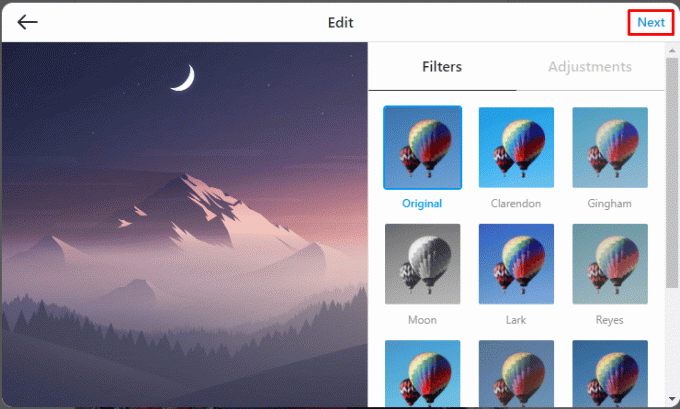
5. На крају, кликните на Објави опција за отпремање вртешке.
Белешка: Можете додати један локација и натпис за ваш пост који садржи више слика, али можете означити различите кориснике Инстаграма у свакој објави.
Како објавити више слика на Инстаграму без исецања?
Ако се суочавате са проблемима са отпремањем више слика са различитим размерама на Инстаграм јер су ваше слике добиле аутоматски исечен од стране Инстаграма, користићемо веб локацију треће стране да решимо овај проблем. Ево водича како да објавите више слика на Инстаграму без исецања.
1. Посетите Капвинг вебсите на вашем претраживачу.
Белешка: Обавезно се пријавите на свој налог или направите нови налог.
2. Сада, кликните на Додај медије за уплоад фотографије које желите савршено да објавите на Инстаграму. Када отпремите фотографију, можете приступити свим алатима за уређивање.

3. Кликните на Усев опцију и изаберите размеру као 1:1, јер ће Инстаграм аутоматски изрезати вашу фотографију на 1:1, тако да то морате прво да урадите.
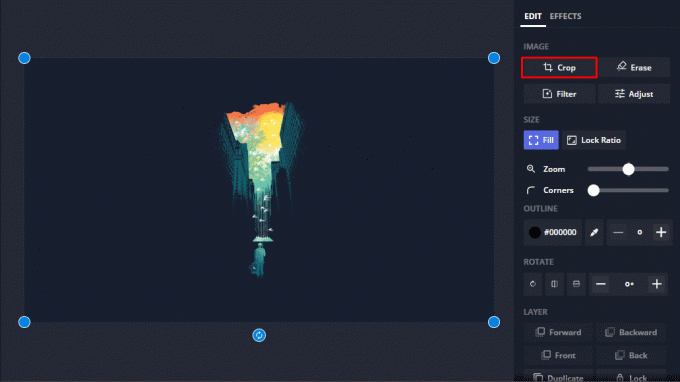
4. Након што је ваша слика исечена, кликните на Филл опција тако да нема губитка на фотографији.
Белешка: Такође ће додати бели оквир који добро изгледа на Инстаграму.
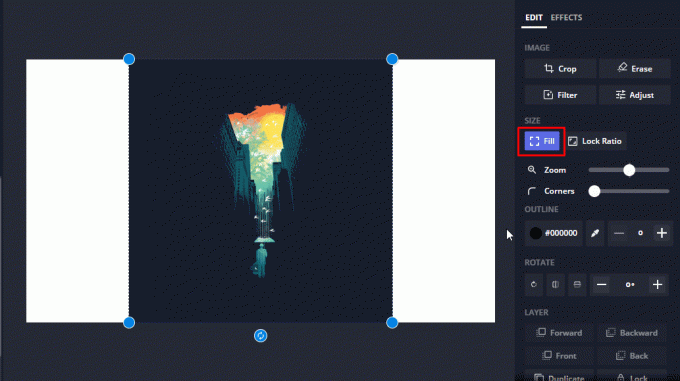
5. Сада, да преузмете ову слику, кликните на Извоз опција.
6. Изаберите жељену резолуцију у којој желите да преузмете ову слику, препоручује се највиша. Затим кликните на Извези као ЈПЕГ.

7. Поновите горе наведене кораке за све слике које желите да отпремите на Инстаграм.
8. Након што уредите и припремите све слике за Инстаграм, пратите кораке дате у горњем наслову да их заједно отпремите на Инстаграм.
Ово је најлакши начин да поставите више слика на Инстаграм без исецања. Прочитајте овај чланак од почетка да бисте научили како да додате више слика са камере на Инстаграм.
Такође прочитајте: Како направити видео репродукцију на Инстаграм Стори-у
Како стављате више слика на Инстаграм из своје галерије?
Ево како можете да поставите више слика на Инстаграм из своје галерије у неколико једноставних корака.
1. Покрените инстаграм апликација на вашем Андроид и иОС уређаја.
2. Затим додирните на икона плус > ПОСТ.
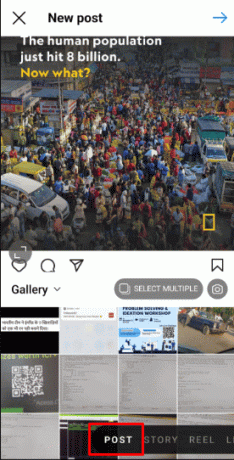
3. Сада, додирните СЕЛЕЦТ МУЛТИПЛЕ и изаберите више фотографија и видео записа заједно из Галерија.

4. Затим додирните на икона стрелице да се крене напред.
5. Примењивати Инстаграм филтери и функције за уређивање и изаберите икона стрелице присутан у горњем десном углу екрана.
Белешка: Можете уређивати сваку изабрану слику посебно помоћу различитих филтера и алата.
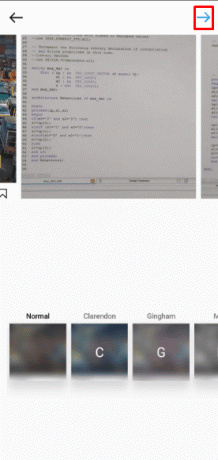
6. На крају, додирните на Икона квачице да бисте га отпремили на свој Инстаграм пост. Прочитајте овај чланак од почетка да научите како да изаберете више фотографија за Инстаграм пост.
Како постављате вртешку на Инстаграму?
Функције Инстаграма које представљају једну објаву, која се обично назива вртешка, може да садржи до 10 слика и видео записа који се могу делити у вашем Инстаграм фиду. Такође, вишеструке Инстаграм фотографије вам омогућавају да креирате бољу причу, а истовремено штедите време, повећавате ангажовање и одржавате јасну тему вашег целокупног наратива. Можете пратити горе поменути кораци да поставите вртешку на Инстаграм у неколико једноставних корака.
Препоручено:
- Како гледати локалне канале на Року-у
- Можете ли избрисати Фацебоок и задржати Инстаграм?
- Како ставити ВСЦО линк у своју Инстаграм биографију
- Како избрисати више Инстаграм фотографија одједном
Уз овај једноставан водич, надамо се да знате све о функцији вртешке на Инстаграму која вам омогућава да отпремите више слика и видео записа заједно као једну објаву на свом фееду. И надамо се да смо успешно одговорили на сва ваша питања, на пример како ставите више слика у једну објаву на Инстаграму и додајте више слика са камере на Инстаграм. Отворени смо за све повратне информације, упите и коментаре са ваше стране у вези са било којом темом. Такође, слободно предложите на којој теми би требало да буде наш следећи блог.